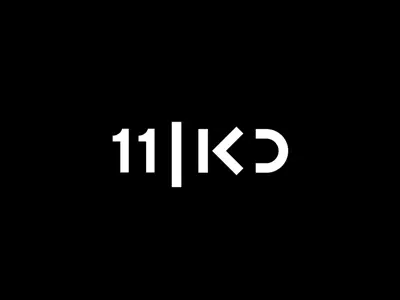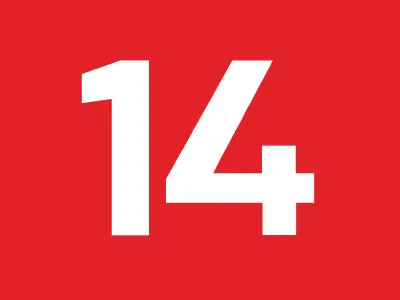© ישראמדיה, כל הזכויות שמורות.
חיבור מחשב לטלוויזיה חכמה - כך תעשו את זה בקלות
עד לא מזמן הדרך הפופולארית לחיבור המחשב לטלוויזיה הייתה באמצעות כבל HDMI. הפעולה דרשה למקם את המחשב בסמוך למסך הטלוויזיה ולחבר כבל שמקשר בינהם - היום הפעולה הזו כבר לא נחוצה למעט מקרים מסויימים שבהם תמצאו את כבל ה-HDMI עדיין יעיל עבורם.

המטרה של מדריך זה הוא לשתף ולהנחות את המשתמש הרגיל, ללא ידע טכנולוגי מתקדם כיצד לחבר את מכשיר הטלוויזיה למחשב או לסמארטפון מבלי להסתבך יותר מדי או לחשוש מהפעולה.
הדרכים הפופולאריות לחיבור מחשב לטלוויזיה
כבל HDMI
חיבור כבל בין המחשב לטלוויזיה.
כרומקאסט
מכשיר הזרמה (סטרימר) קטן וקומפקטי מבית גוגל, אותו ניתן לחבר לטלוויזיה ביתית ביציאת ה-HDMI וה-USB (כמקור מתח). המכשיר מתחבר לרשת האלחוטית הביתית ומאפשר שידור של המכשירים השונים המחוברים לרשת הביתית.
סטרימר מובנה (סוג של כרומקאסט בתוך הטלוויזיה)
בדומה לכרומקאסט, רק שהמכשיר מובנה בתוך הטלוויזיה. בדרך כלל מגיע עם טלוויזיה חכמות מתקדמות. אין צורך להגדיר או לחבר כבלים. רק לחבר את הטלוויזיה לרשת ה-WIFI הביתית או באמצעות כבל רשת.
איך לחבר בצורה פשוטה מחשב לטלוויזיה
עם כבל HDMI
כל מה שצריך לעשות הוא לחבר את כבל ה-HDMI ביציאות המתאימות במחשב ובטלוויזיה, ולאחר מכן לבחור את המקור הנכון של ה-HDMI בטלוויזיה ומקבלים את מסך המחשב משודר ישירות לטלוויזיה.
עם כרומקאסט
המכשיר הגאוני מבית גוגל שינה את כללי המשחק - אין צורך בכבלים ארוכים שמסתובבים ברחבי הבית אלא בטלוויזיה בעלת חיבור HDMI ויציאת USB המשמשת את המכשיר לטובת קבלת מתח.
ברגע שחיברנו יש להגדיר את המכשיר בהתאם להוראות המופיעות על המסך או על הקופסא של המכשיר שרכשתם. לאחר ההתקנה ניתן להתחיל לשדר מהמכשיר על ידי לחיצה על הסימן  בדפדפן. או קליק ימני על מסך הדפדפן ואז "Cast".
בדפדפן. או קליק ימני על מסך הדפדפן ואז "Cast".
עם סטרימר מובנה בטלוויזיה
רוב מכשירי הטלוויזיה החדשים מגיעים עם מכשיר הזרמה מובנה המאפשר לכם לשדר את מסך המחשב ישירות לטלוויזיה ללא כבלים.
מתחילים...
1. הגדרות בטלוויזיה
הדליקו את הטלוויזיה וחברו אותה לרשת הביתית. בדרך כלל הפעולה הזו מתבצעת באמצעות מסך הגדרות > רשת.
2. הגדרות במחשב
במחשב עליו מותקן Windows 10 נבחר בתפריט "התחל" (אייקון החלונות מימין או משמאל של המסך) ולאחר מכן נלחץ על גלגל השיניים הידוע כמסך "הגדרות". תחת מסך הגדרות נבחר "מכשירים"
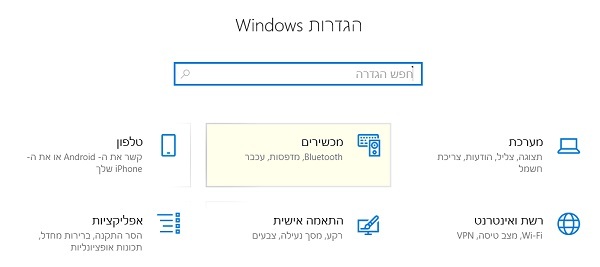
3. איתור הטלוויזיה על ידי המחשב
נוודא שהמחשב הצליח לאתר את התקן הצג האלחוטי (הטלוויזיה), בדרך כלל ניתן לראות את שם הטלוויזיה או הדגם שלה בתפריט תחת "תחנות עגינה וצגים אלחוטיים".
אם ההתקן מופיע, המשך לשלב הבא, אם לא בצע הוספת התקן אחר ועקוב אחר ההוראות. נדגיש, זכרו להדליק את הטלוויזיה ולוודא שהיא מחוברת לרשת הביתית.
4. שידור המסך / שיקוף מסך המחשב לטלוויזיה
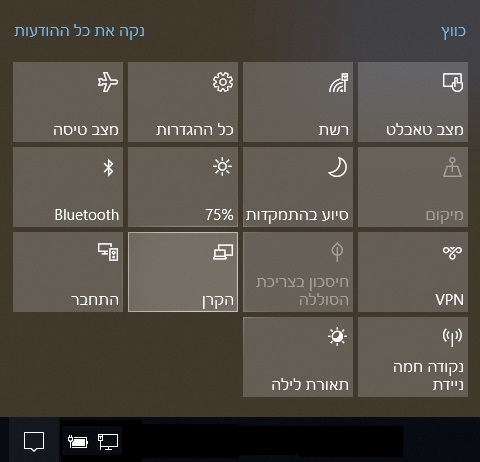
נלחץ על אייקון ההודעות המופיע בפינת המסך (ימין או שמאל למטה תלוי בשפת הממשק שלכם) ולאחר מכן נלחץ על הכפתור
"הקרן" ואז "התחבר לצג אלחוטי".
בשלב זה יתכן והודעה תופיע על מסך הטלוויזיה שלכם המבקשת את אישורכם להתחבר למסך, עליכם לאשר את הפעולה באמצעות השלט של הטלוויזיה.
חיבור הטלוויזיה לסמארטפון
גם הטלפון החכם שלכם יכול להתחבר לטלוויזיה חכמה בכמה פעולות פשוטות. למעשה רוב המכשירים שמחוברים על אותה רשת ביתית של הטלוויזיה החכמה שלכם יכולים לשדר אליה בקלות.
שידור מסך הסמארטפון שלכם למכשיר הטלוויזיה
אם אתם רוצים להציג את המסך כולו על הטלוויזיה עליכם לבדוק אם המכשיר שלכם תומך באופציה. לרוב החלקה למטה של תפריט הבית תציג לכם כפתור "Screen sharing" לחיצה עליו תנסה לאתר מכשיר זמין לתצוגה - במקרה הזה הטלוויזיה שלכם.
שידור וידאו או סרטון מסויים לטלוויזיה
אם אתם מעוניינים לשדר סרטון מיוטיוב או מנגן באינטרנט, חפשו את הסימן הבא  על הנגן או בסביבתו.
על הנגן או בסביבתו.
יש לכם שאלות? נתקלתם בבעיה? שתפו אותנו בתגובות וננסה לעזור
https://www.isramedia.net/content/connect-computer-to-tv
הקישור הועתק!